
Järgmises artiklis heidame pilgu sellele kuidas näeme nende WiFi-võrkude parooli, millega me mingil hetkel ühendame. Kui kasutajad loovad traadita võrguga esimest korda ühenduse, salvestatakse parool meie Ubuntu arvutisse. Sel põhjusel ei ole vaja parooli uuesti sisestada iga kord, kui loome uuesti ühenduse sama Wi-Fi-võrguga.
Mida aeg edasi ja kui soovime samasse WiFi-võrku lisada uue seadme, siis ei pruugi me enam vajalikku parooli meeles pidada. Sellesse olukorda sattudes peaksid Ubuntu kasutajad (ja muud Gnu / Linuxi süsteemid) suudame hankige terminalist nende WiFi-võrkude paroolid, millega me varem olime ühendatud. Saame ka vaata graafilisest keskkonnast ja lihtsal viisil nende võrkude parooli, millega me mingil hetkel ühendame.
Leidke Ubuntu abil ühendatud WiFi-võrkude parool
Nagu ma ütlesin, leiame Ubuntust käsurealt või graafilisest keskkonnast salvestatud wifi-võrkude parooli. Järgmisi samme proovisin Ubuntu 20.04 LTS töölaual (GNOME)Kuid need sammud on tõenäoliselt samad ka teistes jaotustes.
Terminalist
Ubuntus ja selle variantides traadita võrgu konfiguratsioonifailid salvestatakse kataloogi /jne/Võrguhaldur/ süsteemi-ühendused /. Kui avame terminali (Ctrl + Alt + T), saame heita pilgu nende WiFi-võrkude konfiguratsioonifailidele, millega me arvutist ühendame:
ls /etc/NetworkManager/system-connections/
Nagu ülaltoodud ekraanipildilt näete, on minu Ubuntu 2 süsteemi salvestatud 20.04 võrgu konfiguratsioonifaili. Nendest failidest leiame iga võrgu erinevad üksikasjad näiteks wifi ID, SSID, autentimismeetod, wifi parool jne. Kõigi nende failidega tutvumiseks peame lihtsalt kasutama käsku kass või mõnda tekstiredaktorit, et näha meid huvitava võrgu parooli.
Selle näite jaoks näen wifi-võrgu üksikasju "dlink.nmühendus”Kasutades terminalis (Ctrl + Alt + T) käsku:
sudo cat /etc/NetworkManager/system-connections/dlink.nmconnection
Ekraanil ilmuvad erinevad väärtused, nende seast leiame PSK, mis on antud wifi võrgu parool. Neile, kes mõtlevad, mis see on, PSK (Eel-jagatud võti) on kliendi autentimismeetod. Krüpteerimisvõtmete loomiseks kasutatakse 64 kuueteistkümnendkohalist stringi või 8–63 ASCII tähemärki sisaldava paroolina.
Teine võimalus paroolide kontrollimiseks on käsu grep kasutamine. Nii võime leida salvestatud WiFi-võrkude parooli, nagu on näidatud järgmises:
sudo grep psk= /etc/NetworkManager/system-connections/*
See käsk kuvab kõigi salvestatud traadita võrkude parooli.
Teine võimalus paroolide saamiseks on kasutamine eelmise käsu variant Kuidas on:
sudo grep -r '^psk=' /etc/NetworkManager/system-connections/
Kui me ei taha nende nimesid näha SSID WiFi-võrkude kohta ja näevad ainult paroole, peate lihtsalt eelmisele käsule lisama -h variant:
sudo grep -hr '^psk=' /etc/NetworkManager/system-connections/
Kasutage nuppu -h variant see võib olla probleem, kui meil on rohkem kui üks võrk salvestatud. Selle valiku kasutamisel ei tea me, millisest võrgust kõik paroolid pärinevadkuna SSID-d ei kuvata.
Võrguhaldurilt (GUI)
Kui soovite näete ainult nende WiFi-võrkude parooli, millega olete varem ühendatud ja eelistate terminali kasutamise asemel kasutada graafilist keskkonda, peate klõpsama ainult nupul võrguikoon asub töölaua ülemisel paneelil. Seal kuvatakse rippmenüü. Kui teeme klõpsake wifi valikut, kuvatakse teine menüü. Siit leiame võimaluse 'WiFi seadistamine', millele peame klõpsama.
Avanevas aknas näeme praegu saadaolevate võrkude loendit. Seal me saame klõpsake ikooni "Seaded" mida näeme nende WiFi-võrkude kõrval, millega oleksime mingil hetkel ühendanud.
Nüüd avaneb valitud WiFi-võrgu konfiguratsiooniaken. Aastal vahekaart 'Turvalisus', näeme tärnidega parooli. Parooli avaldamiseks tuleb märkeruudul lihtsalt rohkem klõpsata 'Näita parooli'.
Need kaks on lihtsad viisid nende WiFi-võrkude paroolide kontrollimiseks, millega me ühendame. Mis veel leiame Kali Linuxist palju parooli taastamise tööriistu. Kali Linuxi pole mingit põhjust installida, me lihtsalt peame seda tegema installige saadaolevad tööriistad meie Ubuntu süsteemis ja kasutage parooli taastamise tööriistu.
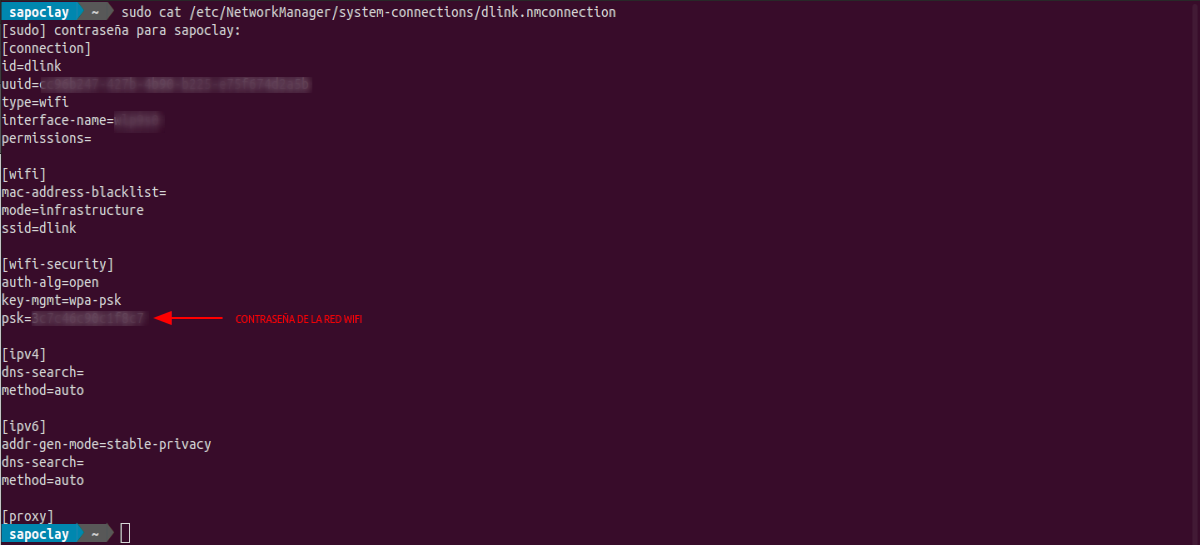


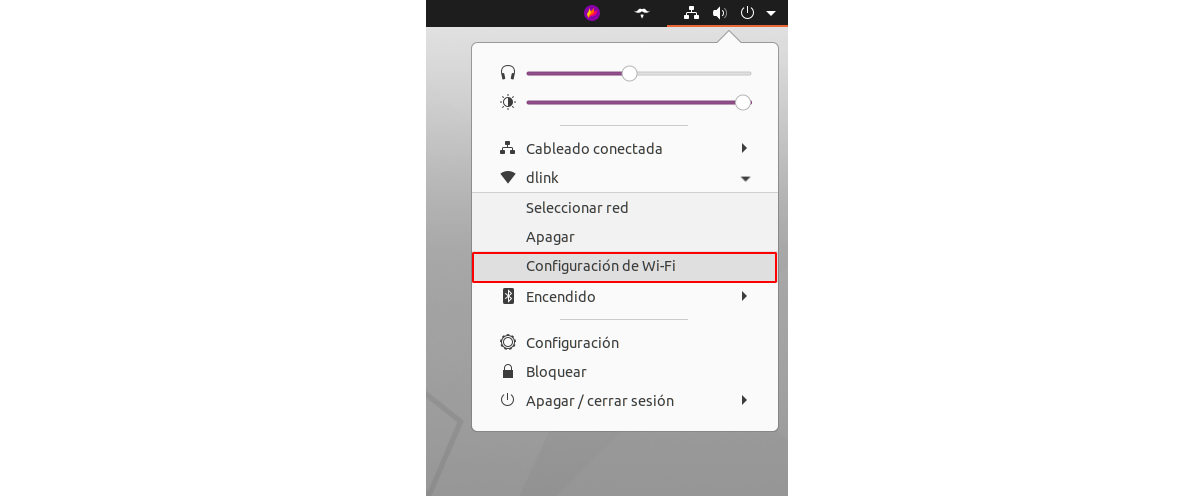
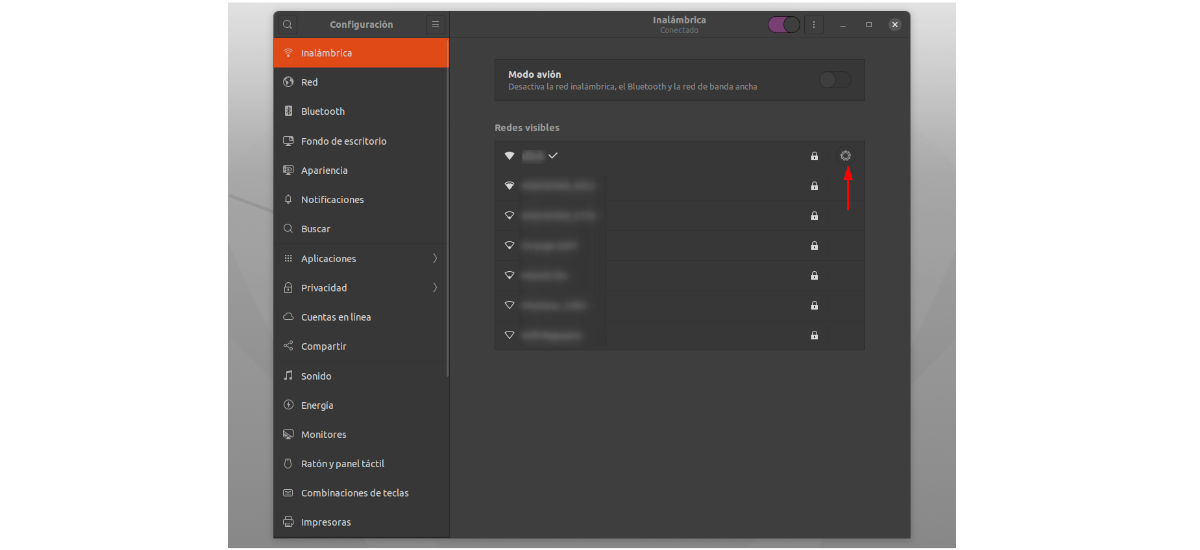

Tänan teid väga, see oli väga kasulik ja hästi selgitatud.